يستمر العديد من لاعبي Rainbow Six Siege في الشكوى من مشكلات تباطؤ الكمبيوتر. كلمة lag هي دائما ألم في المؤخرة. في الواقع ، يحدث تأخير في ألعاب الكمبيوتر الشخصي كثيرًا وبشكل غير متوقع على نظام التشغيل Windows 10/8/7 ، ولكن الخبر السار هو أنه يمكن حل هذه المشكلة بسهولة. بالنسبة لـ Rainbow Six Siege lag ، على وجه الخصوص ، قمنا بتجميع بعض الإصلاحات التي ساعدت اللاعبين الآخرين.
تحقق من مواصفات جهاز الكمبيوتر الخاص بك أولاً
بغض النظر عن نوع مشكلات اللعبة التي تواجهها ، فمن الأفضل التحقق من مواصفات الكمبيوتر أولاً لمعرفة ما إذا كان جهاز الكمبيوتر الخاص بك يلبي الحد الأدنى من متطلبات Rainbow Six Siege. على الرغم من أن لعبة Rainbow Six Seige هي لعبة قديمة جدًا ، تم إصدارها في عام 2015 ، إلا أنها تتمتع بطلب مرتفع إلى حد ما على ذاكرة الوصول العشوائي الخاصة بك.
طريقة سريعة للتحقق من مواصفات جهاز الكمبيوتر الخاص بك: اكتب dxdiag في شريط بحث Windows ، واضغط على يدخل .
الحد الأدنى من المتطلبات
| نظام التشغيل | 64 بت Windows 7 SP1 / Windows 8 / Windows 8.1 / Windows 10 |
| المعالج | Intel Core i3 560 @ 3.3 جيجاهرتز أو AMD Phenom II X4 945 @ 3.0 جيجاهرتز |
| الرامات 'الذاكرة العشوائية في الهواتف والحواسيب | 6 جيجابايت |
| بطاقة فيديو | Nvidia GeForce GTX 460 أو AMD Radeon HD5770 (1024 ميجابايت VRAM) |
| قرص صلب | 61 جيجابايت |
| برنامج DirectX | أحد عشر |
| يبدو | بطاقة صوت متوافقة مع DirectX مع أحدث برامج التشغيل |
| المتحكمات المدعومة | متوافق مع X-Input |
| متعددة | اتصال واسع النطاق بسرعة 256 كيلوبت في الثانية للرفع |
متطلبات الموصى بها
| نظام التشغيل | 64 بت Windows 7 SP1 / Windows 8 / Windows 8.1 / Windows 10 |
| المعالج | Intel Core i5-2500K @ 3.3 جيجاهرتز أو AMD FX-8120 @ 3.1 جيجاهرتز |
| الرامات 'الذاكرة العشوائية في الهواتف والحواسيب | 8 جيجا بايت |
| بطاقة فيديو | Nvidia GeForce GTX 670 أو AMD Radeon HD7970 / R9280X أو أفضل (2048 ميجابايت VRAM) |
| قرص صلب | 61 جيجابايت |
| برنامج DirectX | أحد عشر |
| يبدو | بطاقة صوت متوافقة مع DirectX مع أحدث برامج التشغيل |
| المتحكمات المدعومة | متوافق مع X-Input |
| متعددة | اتصال واسع النطاق بسرعة 512 كيلوبت في الثانية للرفع |
جرب هذه الإصلاحات
بعد مقارنة مواصفات جهاز الكمبيوتر لديك بالحد الأدنى من المتطلبات ، فأنت جاهز لتجربة هذه الإصلاحات أدناه إذا لم تكن هناك مشكلة على الإطلاق في أجهزتك. قد لا تحتاج إلى تجربتها جميعًا ؛ فقط اعمل في طريقك إلى أسفل من القائمة حتى تجد الشخص الذي يناسبك.
- اضبط الخيارات التالية على قليل :
- اضبط الخيارات التالية على إيقاف :
- ألعاب
- برنامج
الإصلاح 1: قم بتحديث برامج تشغيل جهازك
أولاً ، تأكد من تثبيت أحدث برنامج تشغيل للرسومات ، وبرنامج تشغيل بطاقة الصوت ، وبرنامج تشغيل الشبكة ، وخاصة برنامج تشغيل الرسومات ، لأن برنامج تشغيل قديم لهذه الأجهزة الثلاثة يمكن أن يوفر تجربة لعب غير سعيدة حقًا.
تستمر الشركات المصنعة مثل NVIDIA و AMD في إطلاق برامج تشغيل بطاقة رسومات جديدة مصممة للألعاب التي تم إصدارها مؤخرًا ، وكذلك للألعاب القديمة لتحسين الأداء وإصلاح الأخطاء. لذلك ، قد تحتاج إلى التحقق من وجود تحديثات في نفيديا أو AMD وقم بتثبيت أحدث برنامج تشغيل في كل مرة تتأخر فيها اللعبة أو تتعطل أو تتجمد.
إلى جانب تحديث برنامج التشغيل يدويًا ، يمكنك ذلك افعل ذلك تلقائيًا مع سهولة القيادة إذا لم يكن لديك الوقت أو الصبر للقيام بذلك بنفسك.
سوف يتعرف Driver Easy تلقائيًا على نظامك ويعثر على برامج التشغيل الصحيحة له. لست بحاجة إلى معرفة النظام الذي يعمل به جهاز الكمبيوتر الخاص بك بالضبط ، ولست بحاجة إلى المخاطرة بتنزيل برنامج التشغيل الخاطئ وتثبيته ، ولا داعي للقلق بشأن ارتكاب خطأ عند التثبيت. سائق سهل يتعامل مع كل شيء.
بالإضافة إلى ذلك ، يمكنك إجراء نسخ احتياطي لبرنامج التشغيل ، واستعادة برنامج التشغيل ، وبرنامج التشغيل ، وإلغاء التثبيت بسهولة باستخدام أدواته الإضافية.
كيفية تحديث برامج التشغيل باستخدام Driver Easy؟
يمكنك تحديث برامج التشغيل الخاصة بك تلقائيًا باستخدام الإصدار المجاني أو الإصدار الاحترافي من Driver Easy. ولكن مع الإصدار المحترف ، يستغرق نقرتين فقط.
واحد) تحميل وتثبيت برنامج Driver Easy.
2) قم بتشغيل Driver Easy وانقر فوق إفحص الآن زر. سيقوم برنامج Driver Easy بعد ذلك بفحص جهاز الكمبيوتر الخاص بك واكتشاف أي مشكلات في برامج التشغيل.

3) انقر تحديث بجانب برنامج تشغيل بطاقة الرسومات أو برنامج تشغيل بطاقة الصوت أو برنامج تشغيل الشبكة لتنزيل الإصدار الصحيح تلقائيًا ، ثم يمكنك تثبيته يدويًا (يمكنك القيام بذلك باستخدام الإصدار المجاني).
أو انقر فوق تحديث الجميع لتنزيل وتثبيت الإصدار الصحيح من جميع برامج التشغيل المفقودة أو القديمة على نظامك تلقائيًا. (وهذا يتطلب نسخة للمحترفين الذي يأتي مع دعم كامل و أ ضمان استرداد الأموال لمدة 30 يومًا . ستتم مطالبتك بالترقية عند النقر فوق تحديث الجميع .)
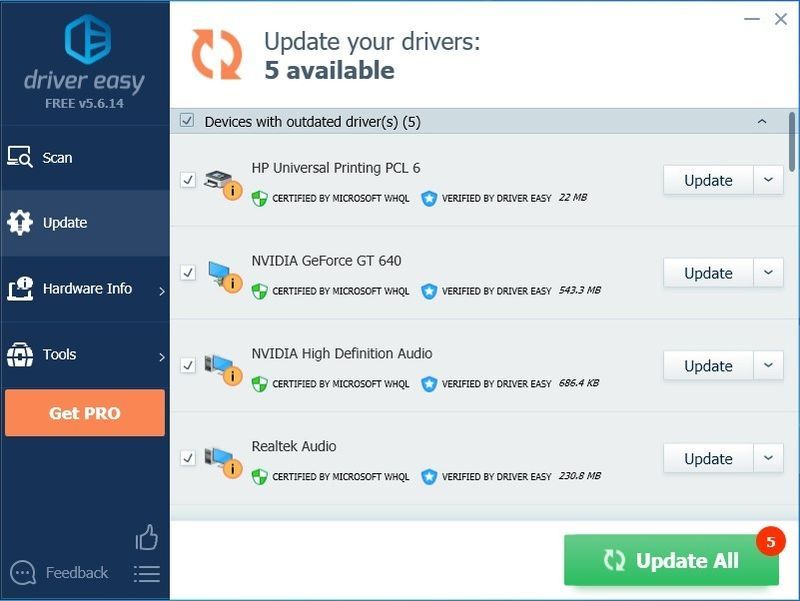
4) بعد تحديث برامج التشغيل الخاصة بك ، يرجى إعادة تشغيل جهاز الكمبيوتر الخاص بك للتأكد من أن Windows جاهز لبرامج التشغيل الجديدة.
إذا كنت بحاجة إلى مساعدة ، يرجى الاتصال فريق دعم Driver Easy في .الإصلاح 2: قم بخفض إعدادات اللعبة
اضبط إعدادات الرسومات لمعرفة ما إذا كان الأداء يتحسن قليلاً. هذا ليس إصلاحًا مضمونًا ، لكنه بالتأكيد يستحق المحاولة.
1. إعدادات الرسومات الهامة
| جودة الملمس | متوسط أو منخفض (إذا كان لديك FPS منخفض) |
| ترشيح الملمس | خطي |
2. إعدادات الرسم غير الضرورية
| جودة اللد | قليل |
| جودة الظل | قليل |
| جودة التظليل | قليل |
| جودة الانعكاس | قليل |
ومع ذلك ، لا يوصى بضبط جودة الظل على 'منخفض' أو 'إيقاف' ، وإلا فلن تتمكن من رؤية ظلال الأشخاص. يمكنك ضبطه على متوسط بدلاً من ذلك إذا كنت بحاجة إلى هذه الميزة. لا تذهب إلى مستوى أعلى ، لأن الحقيقة المحزنة هي أنه يمكن أن يجعل لعبتك بطيئة حقًا.
| الانسداد المحيط | إيقاف |
| تأثيرات العدسة | إيقاف |
| تكبير عمق المجال | إيقاف |
| مكافحة التعرج multisample | إيقاف |
| مكافحة التعرج بعد العملية | إيقاف |
يمكن للإعدادات مثل منع التشويش والانسداد المحيط على سبيل المثال أن تقلل معدل الإطارات لديك بشكل ملحوظ. إذا كنت تشعر أن لعبتك متقطعة ، فحاول إيقاف تشغيلها.
الإصلاح 3: تعطيل تحسين ملء الشاشة
تحسين ملء الشاشة هو مزيج بين بلا حدود وملء الشاشة. قد تكون هذه الميزة هي الجاني الذي تسبب في تأخر Rainbow Six Siege. إليك كيفية تعطيله:
1) انتقل إلى الدليل الذي قمت بتثبيت Rainbow Six Siege فيه.
ملحوظة: إذا لم تكن متأكدًا من مكانه ، يمكنك الركض مدير المهام (Ctrl + Shift + Esc) وانتقل إلى ملف تفاصيل علامة التبويب عندما لا تزال اللعبة قيد التشغيل. انقر بزر الماوس الأيمن فوق ملف لعبة exe. وحدد افتح مكان ملف .
2) انقر بزر الماوس الأيمن فوق ملف Rainbow Six Siege.exe وحدده الخصائص .
3) اذهب إلى التوافق علامة التبويب وحدد المربع تعطيل تحسين ملء الشاشة و أيضا شغل هذا البرنامج كمسؤول .
4) انقر يتقدم > موافق .
الإصلاح 4: تغيير أولوية وحدة المعالجة المركزية إلى عالية
ساعد تغيير الأولوية إلى عالية العديد من اللاعبين على إصلاح مشكلات Rainbow Six: Siege lag. هيريس كيفية القيام بذلك:
1) أثناء تشغيل اللعبة ، اضغط على Ctrl + Shift + Esc في نفس الوقت لفتح إدارة المهام.
2) اذهب إلى تفاصيل علامة التبويب وحدد موقع Rainbow Six: Siege.exe. انقر بزر الماوس الأيمن فوق ملف exe. الرئيسي وانتقل إلى يضع أولويات ، ثم حدد متوسط .
3) أكد التغيير إذا طُلب منك الإذن.
4) إذا لم ينجح ذلك معك ، فحدد ملف exe. في إدارة المهام وحدد تعيين التقارب ، ثم قم بإلغاء تحديد المربع وحدة المعالجة المركزية 0 وانقر موافق .
الإصلاح 5: تشغيل V-Sync في اللعبة
يساعد V-Sync على مزامنة معدل تحديث شاشة لعبتك مع مواصفات الشاشة. نظرًا لأن معظم الأشخاص يفضلون إيقاف تشغيل V-Sync داخل اللعبة ويقوم بإصلاح بعض المشكلات الرئيسية في بعض الأحيان.
بالنسبة لـ Rainbow Six Siege ، إذا كنت تعاني من تأخر أو تلعثم شديد ، يمكنك محاولة تشغيله بدلاً من ذلك. يجد بعض اللاعبين تشغيل V-Sync في إعدادات العرض لإصلاح مشكلات التأخر أو التأتأة.
الإصلاح 6: الحد من لعبة Rainbow Six Siege FPS
تتميز لعبة Rainbow Six Siege بغطاء FPS مدمج يمكن الوصول إليه بواسطة GameSettings.ini الموجود في مجلد Rainbow Six الخاص بك ضمن مجلد My Games.
إليك كيفية العثور على ملفات الإعداد لـ Rainbow Six Siege:
1) اذهب إلى ٪ USERPROFILE٪ المستندات ألعابي
2) حدد قوس قزح ستة سيج ، وسترى سلسلة من الكود العشوائي وهو المعرف الخاص بك. داخل هذا المجلد هو GameSettings.ini .
3) افتح ملف الإعداد وحدد مكانه [عرض]
4) تعيين FPSLimit ل 60 .
[DISPLAY]
FPSLimit => Limit the game's fps. Minimum of 30fps. Anything below will disable the fps limit.
Brightness=75.000000
FPSLimit=60
الإصلاح 7: إصلاح حزم Visual C ++ القابلة لإعادة التوزيع
من المحتمل أن تتسبب حزم Visual C ++ القابلة لإعادة التوزيع القديمة أو المفقودة أو التالفة في حدوث مشكلة تأخير في Rainbow Six Siege. تعتمد الألعاب التي تمت برمجتها من خلال C ++ بشكل كبير على هذه الملفات ، لذلك يمكنك استكشاف مشكلات التأخر عن طريق التحديث إلى أحدث C ++ Redistributable لـ Visual Studio.
يمكنك الانتقال إلى موقع Microsoft الرسمي على الويب لـ أحدث تنزيلات Visual C ++ المدعومة .
بعد إعادة التثبيت ، حاول تشغيل اللعبة مرة أخرى لمعرفة ما إذا كانت المشكلة المتأخرة لا تزال تزعجك. إذا استمر التأخير المزعج ، يمكنك تجربة الإصلاح التالي.
الإصلاح 8: حذف ملفات temp
يمكن أن يساعدك حذف ملفاتك المؤقتة بشكل فعال في تحرير مساحة تخزين القرص وتقليل تأخر جهاز الكمبيوتر ، وبالتالي إصلاح مشكلة Rainbow Six Siege لديك.
1) نسخ ولصق ٪مؤقت٪ في شريط عنوان File Explorer واضغط على يدخل .
2) اضغط السيطرة + أ لتحديد كافة الملفات المؤقتة واضغط على حذف .
ملحوظة: قد يتعذر حذف بعض الملفات. إذا تمت مطالبتك بشأن الملفات المفقودة أو قيد الاستخدام ، فانقر فوق خانة الاختيار المجاورة لـ افعل هذا لجميع العناصر الحالية وانقر يتخطى .
الإصلاح 9: تعطيل التراكب داخل اللعبة على Uplay و Steam
تعمل هذه الطريقة مع العديد من اللاعبين لأنها ستوقف تضارب التراكب إذا كان هذا هو سبب تأخر Rainbow Six Siege.
1) افتح Uplay وانقر فوق رمز الترس في الزاوية اليمنى العليا.
2) انقر فوق الإعدادات ، ثم انتقل إلى ملف جنرال لواء علامة التبويب ، وإلغاء تحديد المربع قم بتمكين التراكب داخل اللعبة للألعاب المدعومة .
3) افتح Steam وانتقل إلى إعدادات .
4) اذهب إلى في اللعبة علامة التبويب ، وإلغاء تحديد المربع قم بتمكين Steam Overlay أثناء اللعب .
جرب لعب Rainbow Six Siege مرة أخرى لترى ما إذا كان التأخير قد انتهى الآن.
الإصلاح 10: قم بإيقاف تشغيل وضع اللعبة
1) اكتب وضع اللعبة في شريط بحث Windows وحدد إعدادات وضع اللعبة.
2) تبديل وضع اللعب إيقاف.
يعمل هذا مع العديد من لاعبي Rainbow Six Siege ، ويمكنك أيضًا إيقاف تشغيل كل ما يتعلق بـ Game DVR أو تسجيل اللعبة إذا لم يؤد ذلك إلى الحيلة.
إذا فشل كل شيء ، فقد تحتاج إلى تنظيف إعادة تثبيت Rainbow Six Siege. قد يكون هذا هو الملاذ الأخير ، وفي معظم الأحيان يكون ناجحًا حقًا.


![[تم الإصلاح] خطأ شاشة الموت الزرقاء netwtw10.sys](https://letmeknow.ch/img/knowledge-base/A9/fixed-netwtw10-sys-blue-screen-of-death-error-1.png)



![[تم الإصلاح] التداعيات: مشكلات تحطم نيو فيجاس](https://letmeknow.ch/img/knowledge/99/fallout-new-vegas-crashing-issues.jpg)